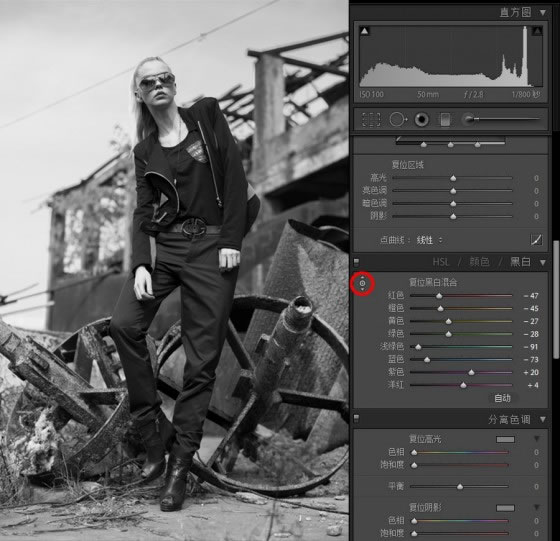Lightroom的高对比度黑白效果-使用LR制作黑白照片
Lightroom(以下简称LR)不仅能够把色彩图像迅速转化成灰度图像,而且能控制各种颜色的转换。转换后的结果大致相当于使用不同颜色的滤镜处理全色黑白胶片。并不是所有照片转换灰度图像都合适,黑白效果只对某些特点的照片加分。由于没有色彩的干扰,从而突出了布局和戏剧效果。本期将为大家展示如何使用LR来制作属于自己的黑白影像。
LR的灰色混合控制彻底改变了数字图像的黑白转换。使用这些控制以后,可以放弃其他既复杂又耗时的转换技术。首先需要一张彩色的图像。从质量的角度看,最好使用数字底片RAW文件,但只要JPEG,TIFF或者PSD文件是彩色的,那么也可以使用这些图像。
效果图
原图
1、单击HSL/色彩/黑白窗格中的“黑白”。这时图像的饱和度将会减少,但是效果并不会让人满意。其实内在的颜色数据仍然可以使用,这意味着可以使用LR的黑白混合控件调整转换每种颜色。如果仔细观察黑白混合的滑块,可以发现他们的移动量并不完全相同。这是因为LR创建的是一种“智能性”的自定义混合。
2、使用黑白混合,最好还是使用TAT目标调整工具调整。在HSL/色彩/黑白窗格上,单击TAT图标就是在黑白混合左边一点的那个小图标,如图红色圆圈处。如何把鼠标指针放在需要处理的区域上,向下拖动,图像变暗,向上拖动,图像变暗。在黑白窗格上,可以看到使用这种方法的魅力所在。尽管我们不知道天空中存在哪些颜色(因为这时看到的是图像的黑白版本),但是TAT知道,所以“蓝色”、“浅绿色”滑块都有相应的的移动。可以在图像不同区域上继续使用,然后基于该工具下面图像的色彩值,使这些区域变亮或变暗。
3、如果只是调整色彩的明度,而不去调整光线质感是出不来的。在基本调整窗口里面的清晰度是个调整质感的好工具。此图清晰度是+82,高光阴影微调。
4、通过渐变画笔暗角,来减淡加深画面局部细节来突出灰度图像的空间感。修饰面部完成黑白转换。
Tips
1.通过比较LR的基本灰度转换和其他的图像编辑应用程序,可以发现LR是在每像素16位的LAB色彩空间中进行转换,而其他应用程序是在每像素8位的RGB色彩空间进行转换。这可以有效地减少色彩的杂色条纹,甚至完全消除条带,而且色调值之间的细微转换更加平滑。
2.许多数码照相现在都提供了一个“黑白”选项。对照相机中黑白图像的转换方式进行高级快照。如果打算使用LR,就不必花时间摆弄这些控制或其他基于相机的特殊效果。这些设置通常是加密的,LR不能识别他们。把图像导入LR时,也许能够出现保含照相设置的黑白缩略图预览。但是一旦LR创建了自己的标准大小预览,原始的照相设置将无法使用。

图文设计 / 岳冬生
图片视效讲师
Lightroom 品质标准化推广人
国内多家知名影像机构技术顾问
@会修图的摄影师晓岳